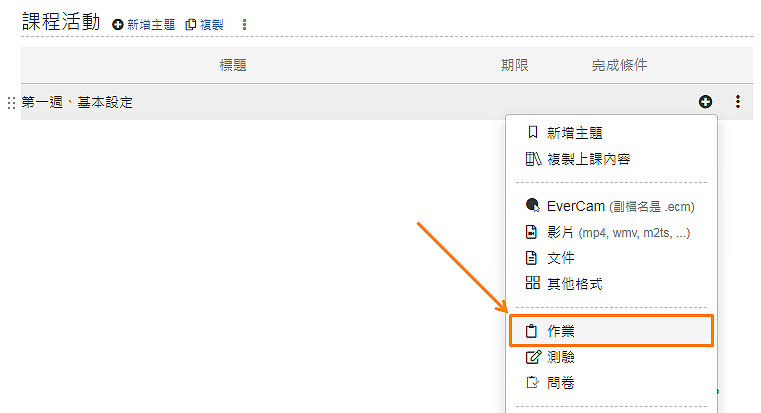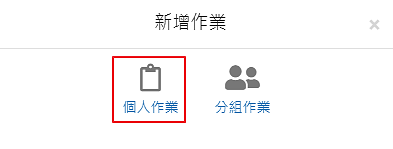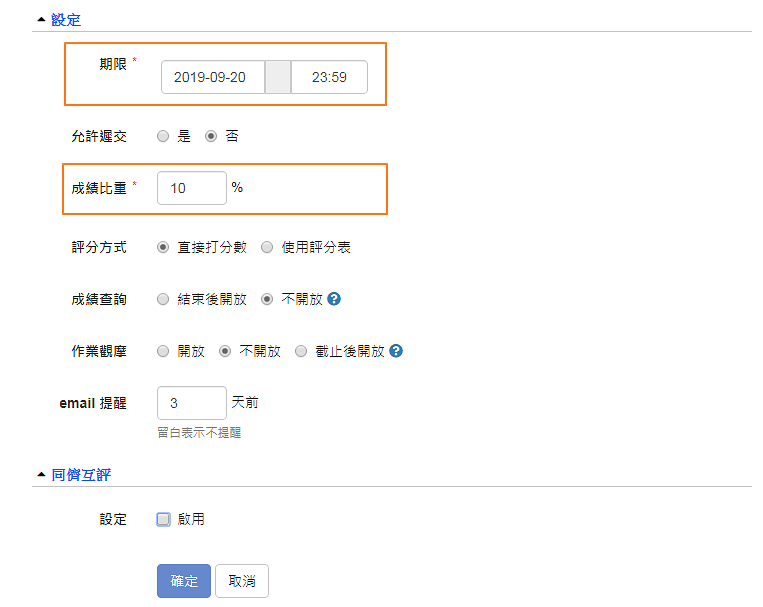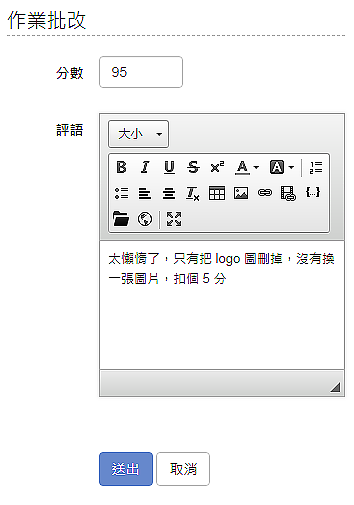方法很簡單只要 4 個步驟,以下是相關的說明。
重點
- 1.
- 3.設定繳交資訊填寫「作業標題」、設定期限、成績比重 ... 等,其他設定通常使用系統預設值就可以了。
必填欄位說明如下:- 作業期限
繳交期限到期前,會在最新事件顯示 (含課程 or 我的首頁),以便提醒同學。
- 成績比重
總和為所有課程活動的累計。
以下是特定欄位的說明:- 允許遲交
繳交截止的時間過後學生仍可上傳作業,但在已交名單的繳交時間會以紅字標示。
- 評分方式
除了直接打分數外,也可以選擇使用評分表的方式,進行作業的批改。
關於評分表的說明,請參考: http://tw.formosasoft.com/media/1581
- 成績查詢
若不開放查詢,學生頁面將不顯示作業分數。
- 作業觀摩
學生可以觀看「已交名單」並閱讀其他同學的作業及成績 (需開放成績查詢)。
- email 提醒
1. 預設為「不提醒」,設定後系統將自動發信給尚未交作業的學生。
2. 也可以透過「未交名單」的催收,手動寄 email 提醒。
- 同儕互評
啟用後,學生可以針對自己以外的作業,進行互評。
- 作業期限
- 4.發布作業發布後,學生才可以進行繳交。
未登入或權限不足!